皆さんこんにちは、mimiです。
10代を中心によく使われている「Discord(ディスコード)」という通話アプリを知っていますか?
名前は聞いたことはあるけど、使ったことはない……という方も多いのではないでしょうか。
先日、NTTドコモ モバイル社会研究所が音声通話の利用について調査した内容によると、10代男性の3割超、20代男性の約2割がDiscord利用、10代女性で約2割、20代女性で約1割がDiscord利用という結果になっていました。(参考元:NTTドコモ モバイル社会研究所)
今回はそのDiscordの新規登録方法をわかりやすく画像付きで解説していきます。
サーバーなどの独自の要素もありますが、それについてはこちらの記事で解説しているのでそちらをどうぞ↓
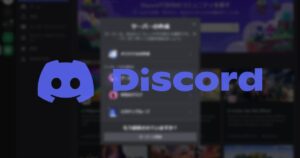
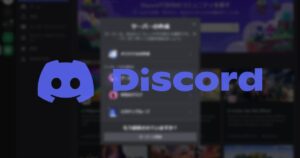
Discordって何?
Discord公式サイト Discordはゲームをしたり、仲間とリラックスしたりするのに最適な場であり、世界規模のコミュニティを築くことさえできます。自分だけの空間をカスタマイズして、会話を楽しんだりゲームをプレイしたりしながら、交流を図りましょう。
Discordを簡単に紹介すると、LINEのような通話・チャットツールアプリです。
ゲームを友達とやっている人なら1度は耳にしたことがあるアプリケーションだと思います。
無料アカウントでも、制限時間なく複数人とビデオ通話ができるので、リモートワークをする方にとってもかなり便利です。
新規登録方法
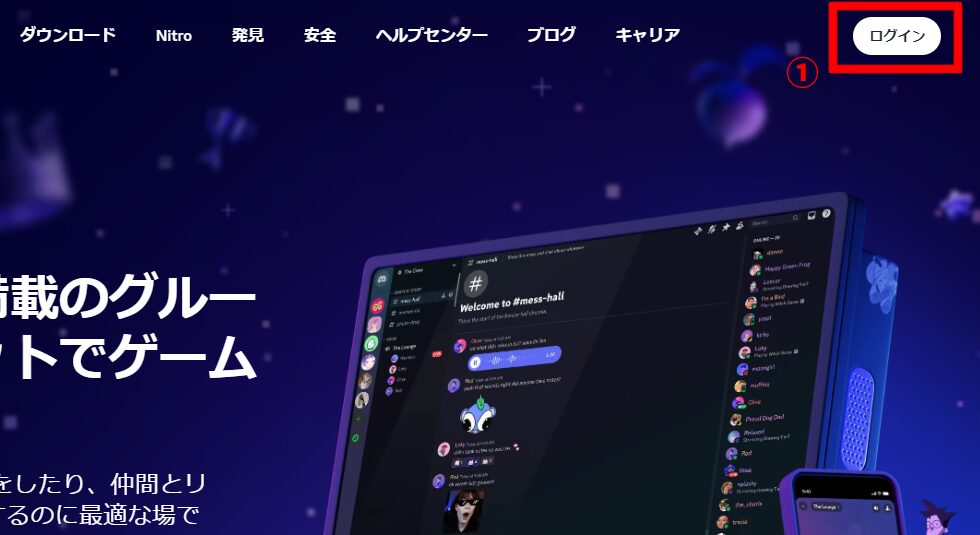
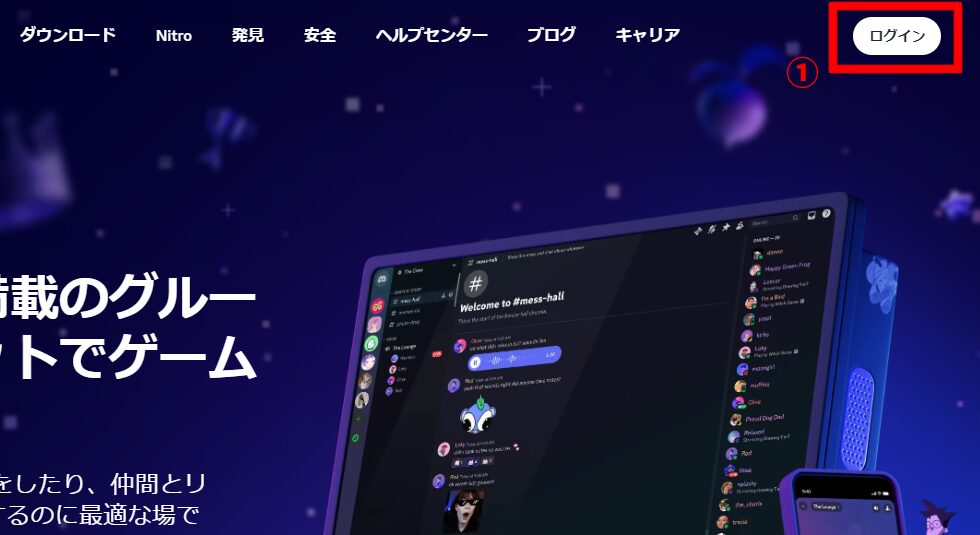
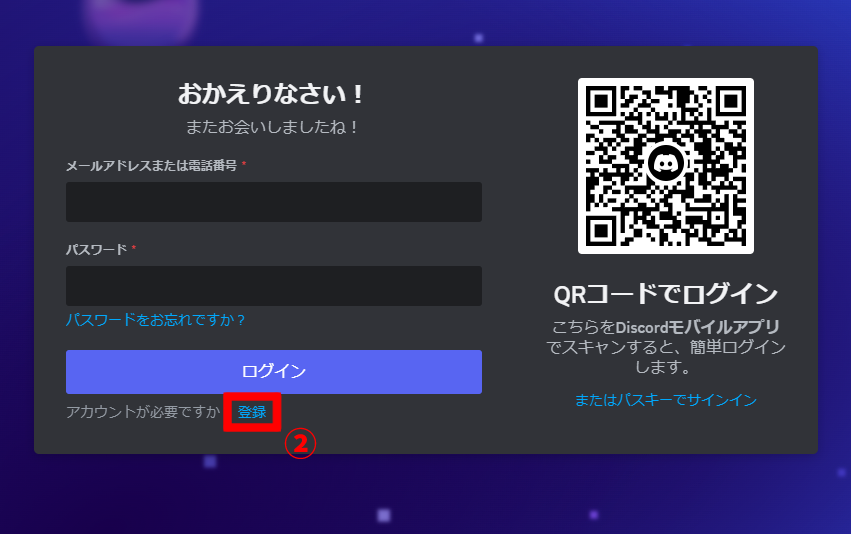
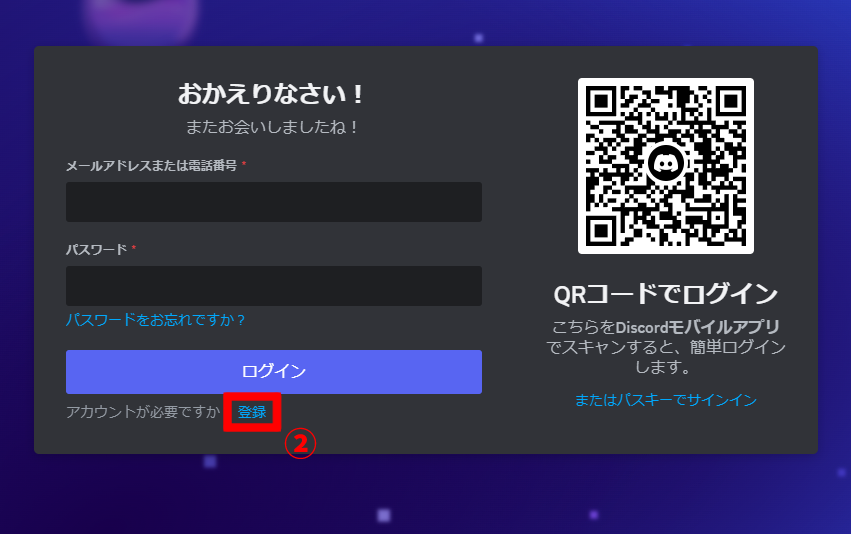
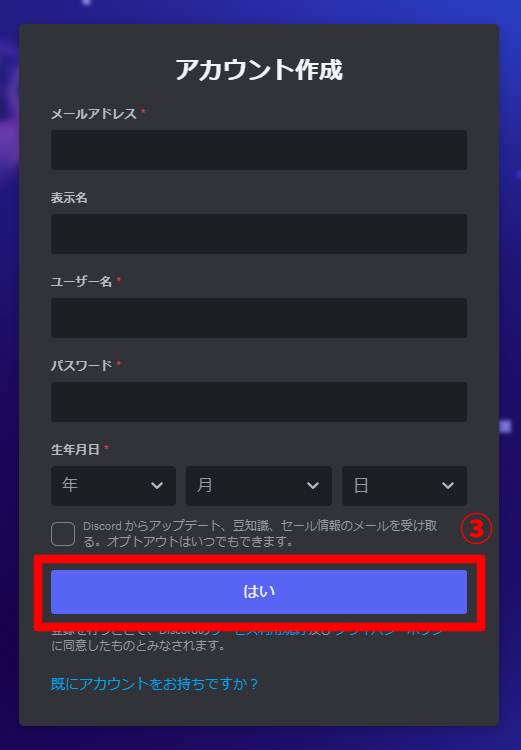
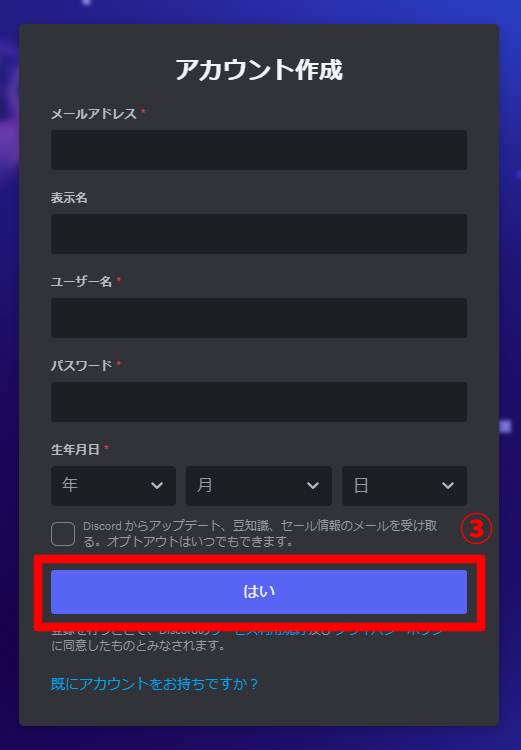
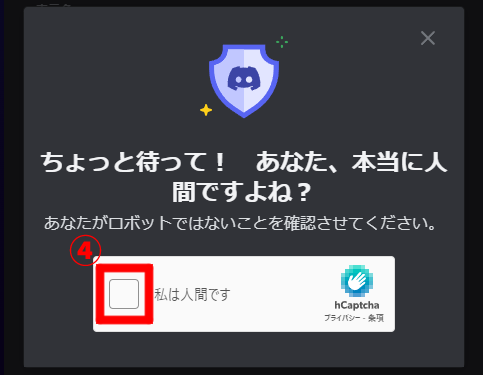
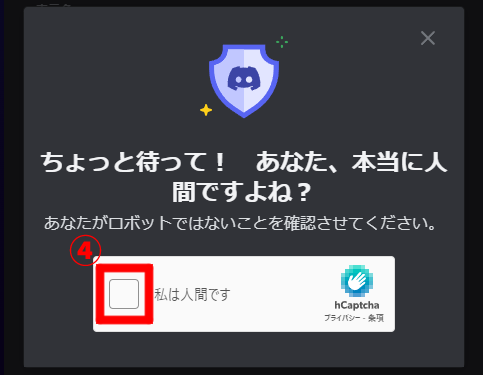
ここがちょっとだけ難しいです。
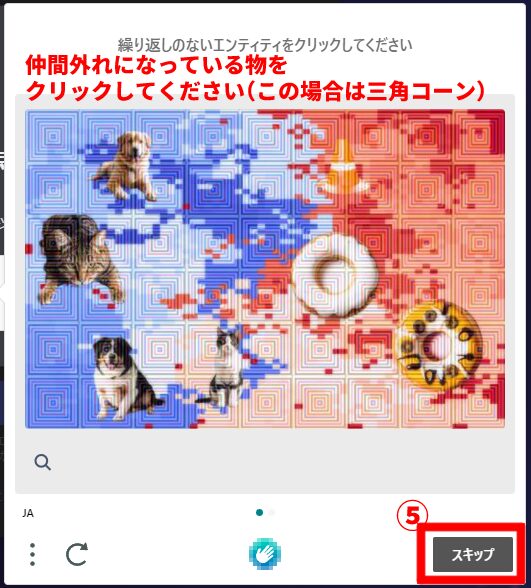
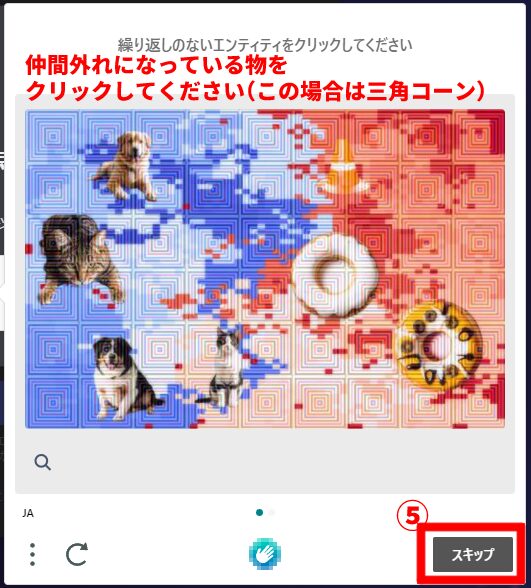
繰り返しのないエンティティってなに? と思う方もいると思いますが、ここは仲間外れになっているものをクリックしてください。
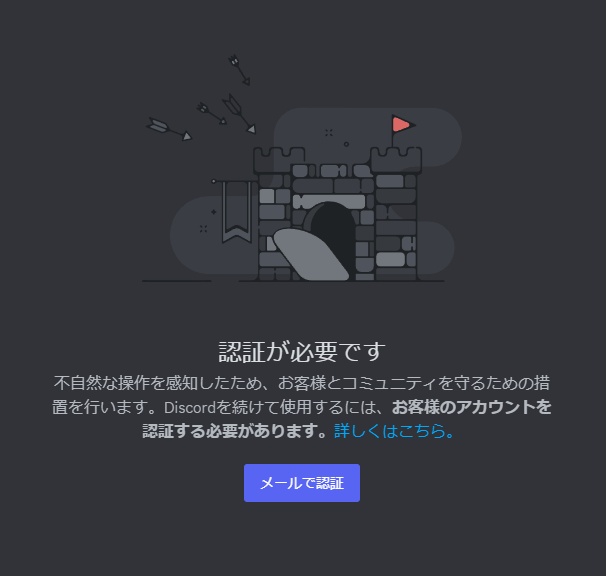
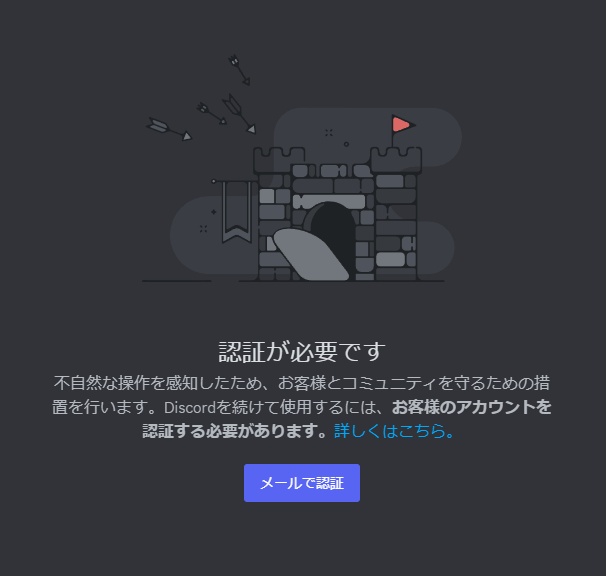
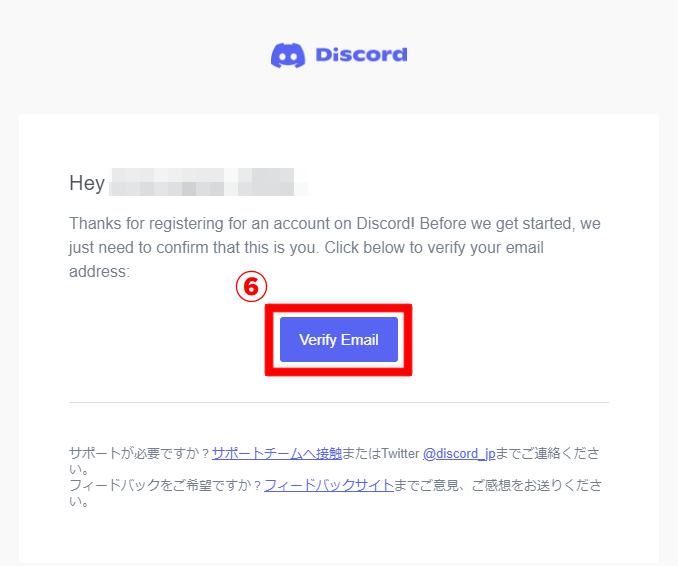
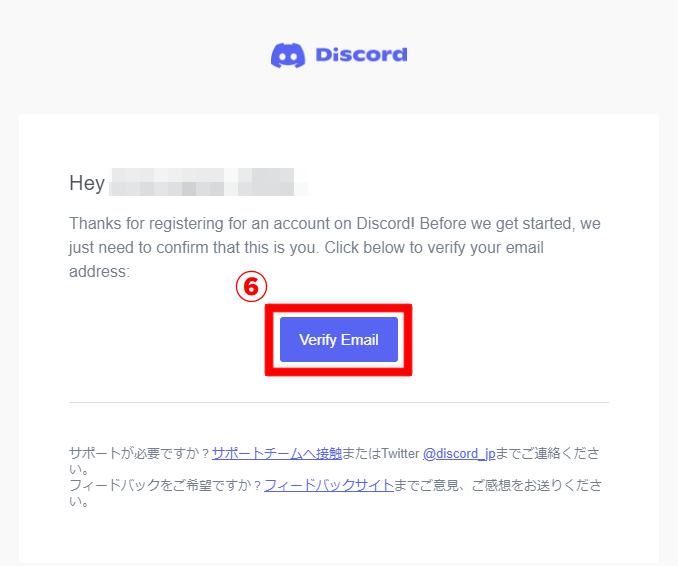
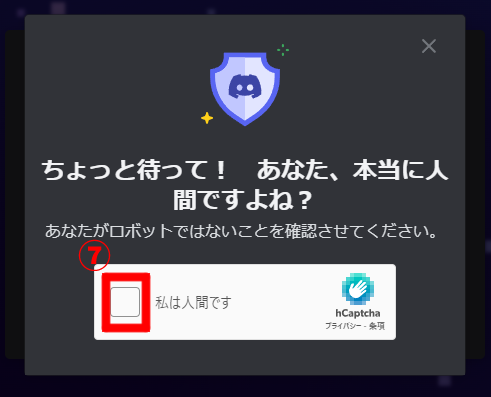
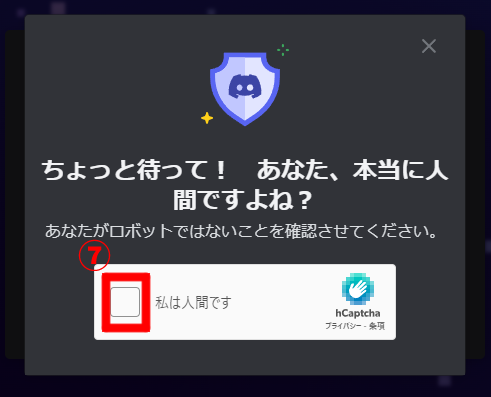
筆者が登録したとき、この場面では繰り返しのないエンティティをクリックしなくてよかったです。
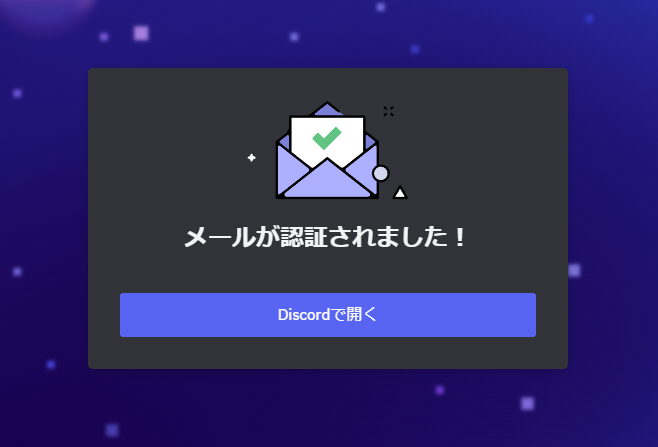
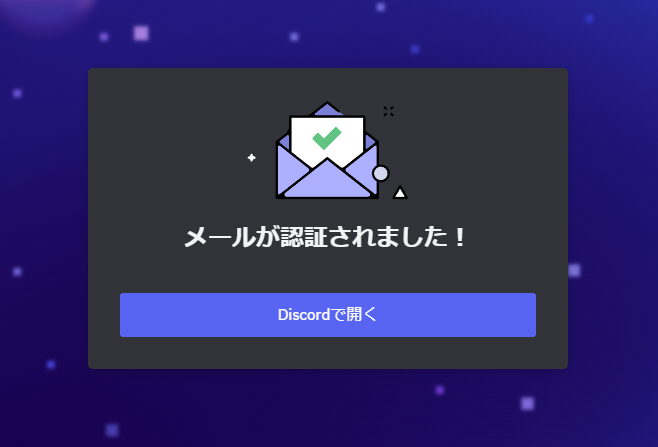
下の「Discordで開く」をクリックするとインストールしているDiscordのアプリケーションが開きます。
電話番号で認証する場合
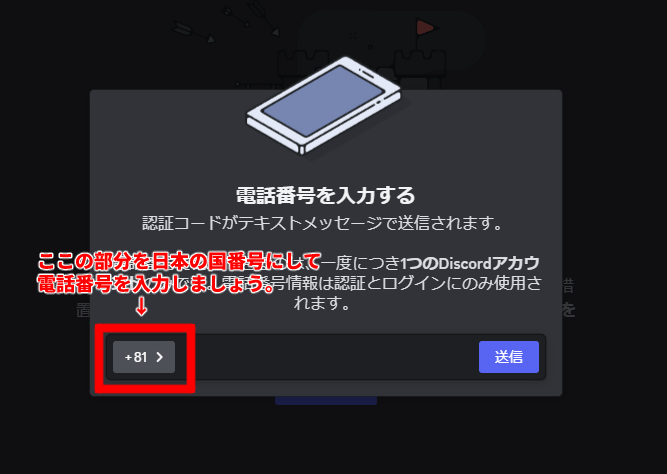
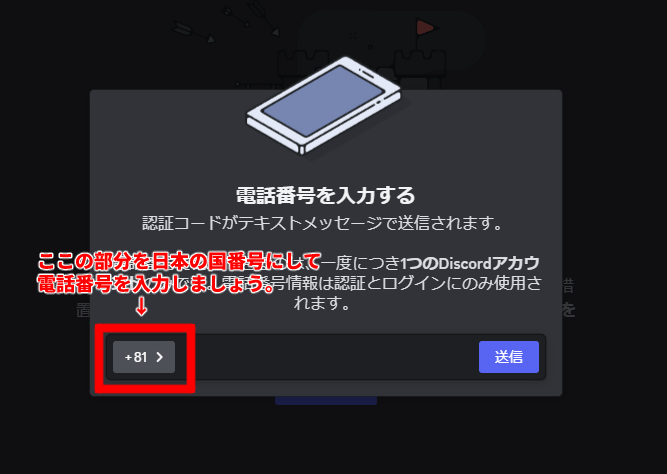
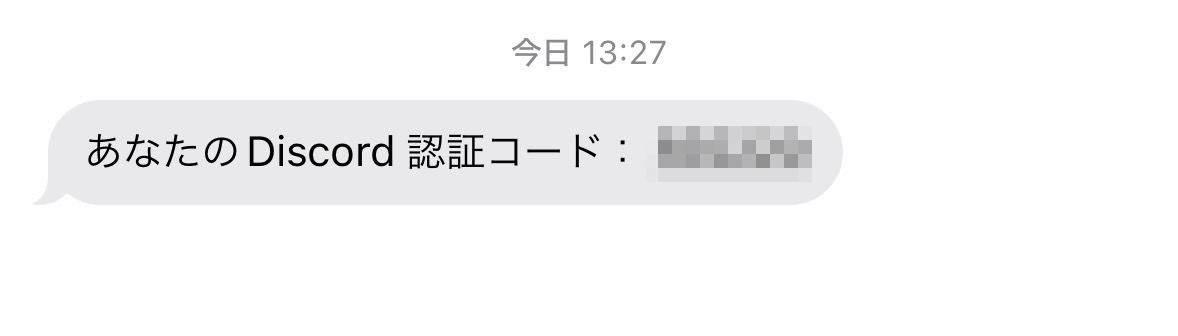
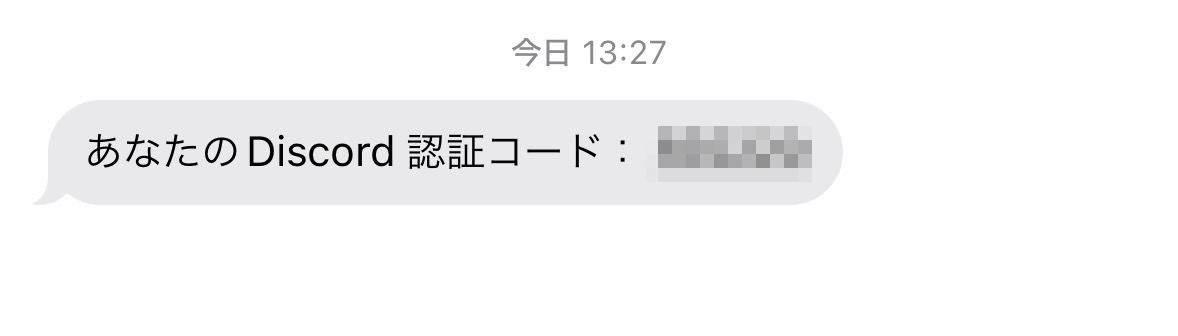
メールアドレスではなく電話番号を入力して認証することもできます。
電話番号を入力して送信をクリックすると認証コードがSMSで届くので、届いた6桁の認証コードをDiscordのほうで入力しましょう。
最後に
筆者なりにブラウザでDiscordに新規登録する方法をわかりやすく画像付きで解説してみましたが、いかがでしょうか。
公式サイトの最初のページにアカウントを作るページがないので、わかりづらかった方もいると思います。
この記事が参考になったらとても嬉しいです!








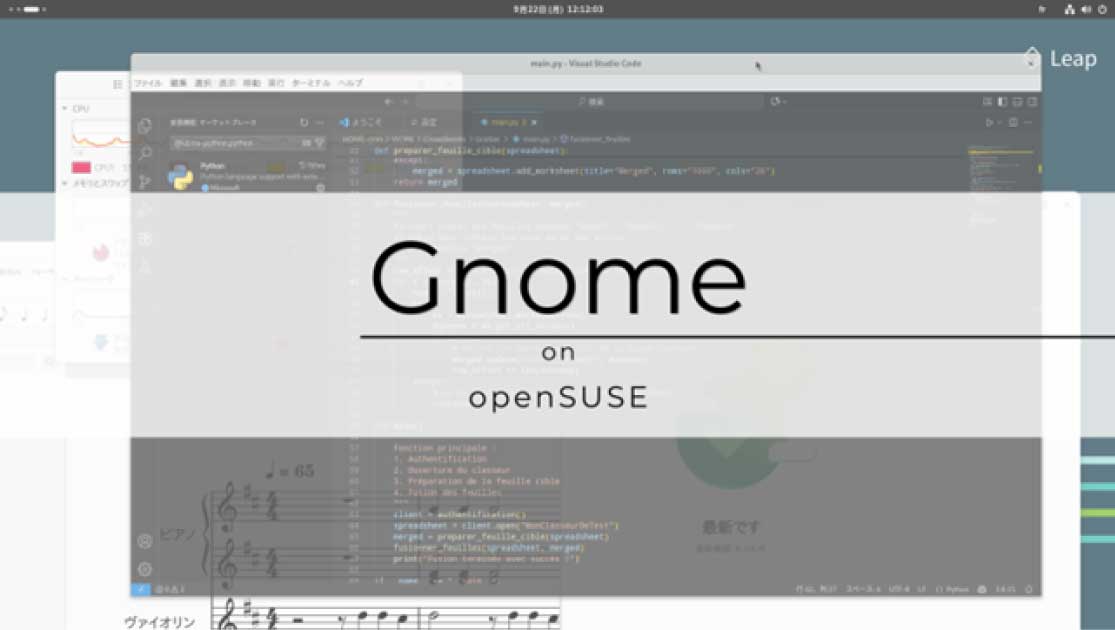









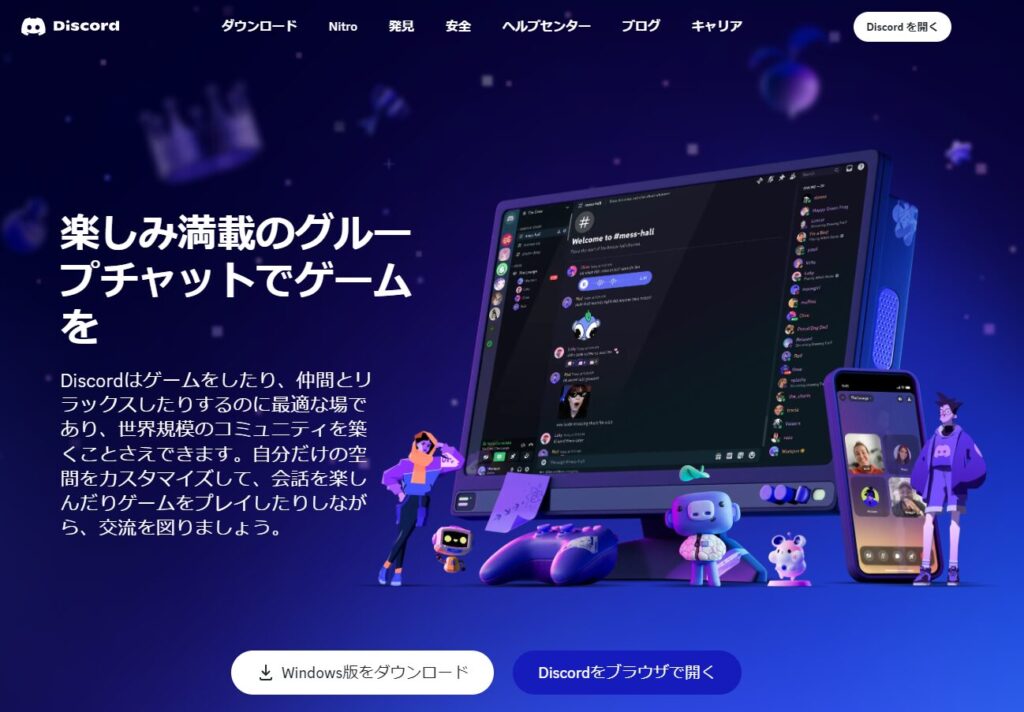










コメント